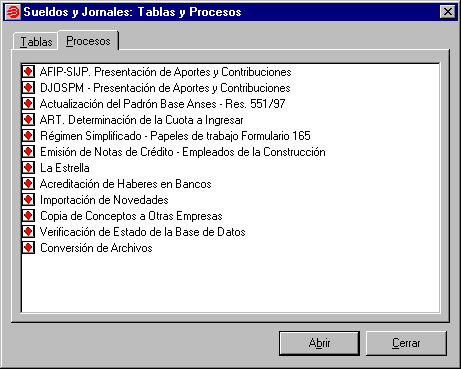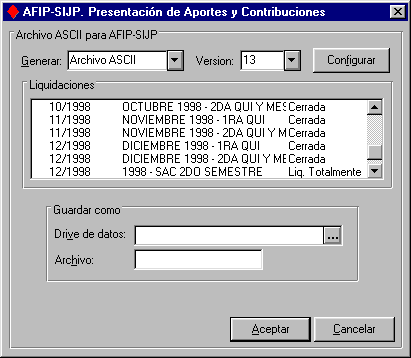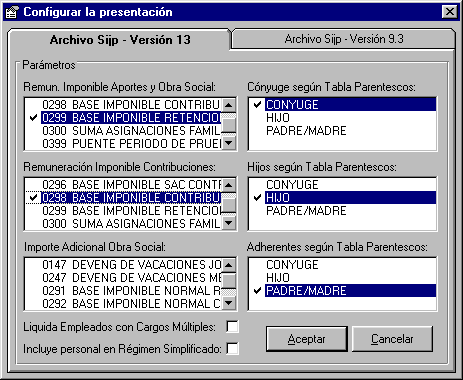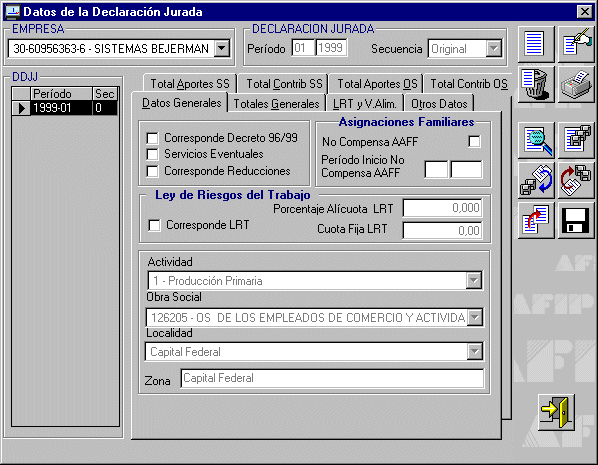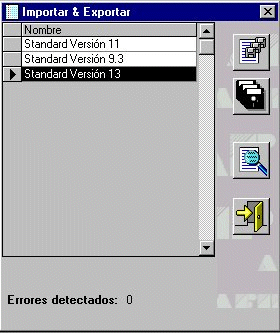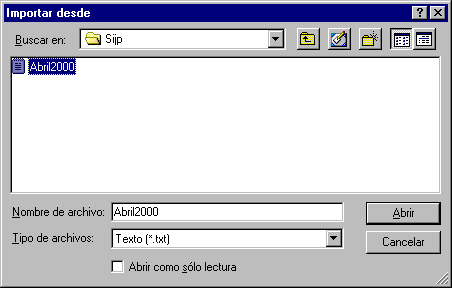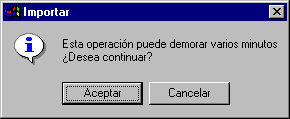|
Sistema
Sueldos y Jornales para Windows
Cómo
generar el archivo ASCII a ser importado por el Sistema AFIP-SIJP
versión 13 para la presentación de DDJJ mensual
según RG 712/99
 Importante: Importante:
Tener en cuenta
que para la implementación del presente documento, usted deberá
tener instalada la versión 2.3 o superior del Sistema de Sueldos
y Jornales para entorno Windows.
Antes
de realizar los pasos detallados en el presente documentos recomendamos
incluir un nuevo juego de conceptos que permitan establecer las
nuevas bases imponibles para el cálculo de las retenciones y contribuciones
Como
generar el archivo de importación en el Sistema de Sueldos y Jornales.
 Importante: Importante:
El
archivo de texto generado contiene sólo la información propia de
la empresa con la que se está trabajando, por lo tanto deberá
confeccionarse un único archivo para cada una de las empresas definidas
en el Sistema.
El
proceso de generación permite además, emitir un listado que refleja
toda la información contenida en el archivo de importación
para un posterior control antes de dar comienzo con la generación
de la DDJJ en el programa aplicativo provisto por la AFIP.
Detallamos
a continuación los pasos a seguir:
- Acceder
al Administrador de Sueldos.
Ingresar
para ello a:
| Inicio |
|
|
|
|
Ä
|
Programas |
|
|
| |
Ä
|
Sistemas
Bejerman |
|
| |
|
Ä
|
Sistemas
Bejerman |
Si
al momento de ingresar aún no se han definido Usuarios, indicar
ADMIN como nombre de usuario y elegir Aceptar (dejando
la contraseña en blanco).
Seleccionar
a continuación, la empresa con la que se desea trabajar.
- Acceder
a la solapa Procesos.
Ingresar
a la opción DGI – SIJP Presentación de Aportes
y Contribuciones
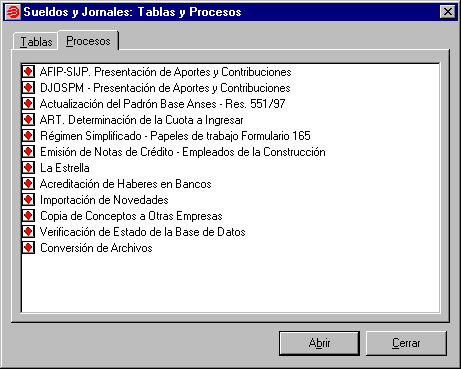
Se
presenta la siguiente pantalla:
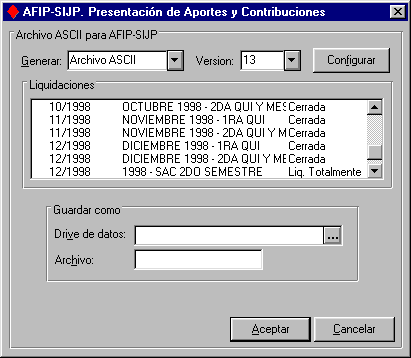
En
primer término acceder a la opción Configurar, donde
se debe especificar la parametrización de los datos que serán
exportados al Sistema DGI-SIJP.
Esta
operatoria deberá realizarse por única vez, salvo modificaciones
que se establezcan en la modalidad de dicha presentación.
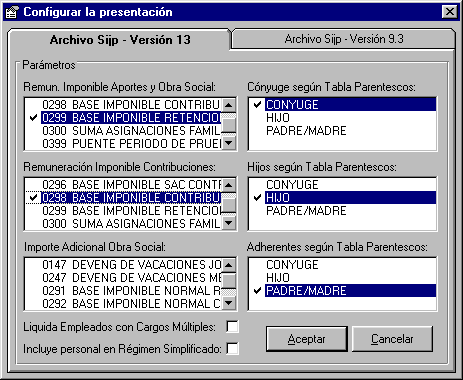
Los
parámetros a establecer son los siguientes:
- Remuneración
Imponible Aportes y Obra Social: marcar aquellos conceptos
que integren la base imponible para el cálculo de los
aportes.
- Remuneración
Imponible Contribuciones: marcar aquellos conceptos
que integren la base imponible para el cálculo de Contribuciones.
- Importe
adicional Obra Social: se entiende por aporte adicional
a la diferencia entre el aporte mínimo que se debe efectuar
a una obra social por el plan médico elegido, y el importe que
resulta de aplicar el porcentaje de aporte legal a la remuneración
imponible.
- Cónyuge
según Tabla Parentesco: marcar los parentescos que represente
al cónyuge o conviviente en la tabla de parentescos cargada
en el Administrador de Sueldos y Jornales.
- Hijo
según Tabla Parentesco: marcar los
parentescos que represente a los hijos en la tabla de parentescos
cargada en el Administrador de Sueldos y Jornales.
- Adherente
según Tabla Parentesco: marcar los
parentescos que represente al adherente en la tabla de parentescos
cargada en el Administrador de Sueldos y Jornales.
- Liquida
empleados con cargos múltiples: marcar esta casilla
de verificación en caso de liquidar personal que cumple mas
de un cargo y que para cada uno de los mismos se requiera una
liquidación independiente.
- Incluye
Personal en Régimen Simplificado: marcar esta casilla
de verificación si se desea incluir en el archivo ASCII,
aquellos empleados adheridos al Régimen Simplificado.
Tener
en cuenta que la R.G. 198/98 indica que el ingreso de los aportes
y contribuciones con destino a la seguridad social del personal
en relación de dependencia afectado al Régimen Simplificado
se efectuará mediante el formulario DDJJ 165, excluyendo al
mismo de la presentación por este medio. De todos modos el Sistema
prevé esta opción en respuesta a una futura modificación en
el Sistema DGI-SIJP.
- Hacer
click en el botón Aceptar para confirmar la grabación
de los datos ingresados.
Detallamos
a continuación los pasos a seguir para la generación del archivo
de exportación/listado de control:
- En
el dato Generar seleccionar la opción deseada (Archivo
ASCII, Listado de Control o ambos).
- De
la lista presentada, hacer click sobre la/s liquidación/es que
correspondan al mes a presentar. Dicha lista se encuentra ordenada
cronológicamente en forma decreciente (es decir la mas antigua
sobre el final de la lista).
- Indicar
el drive de datos en el cual se generará el archivo de texto.
Es importante recordar el nombre de dicho directorio, puesto que
el mismo será solicitado posteriormente por el Sistema DGI-SIJP.
A
modo de ejemplo, suponemos que este programa aplicativo se encuentra
instalado en el directorio C:\Archivos de Programa\S.I.Ap\Afip\Sijp.
Recuerde
que usted podrá seleccionar el nombre de la carpeta en la que
desea generar el archivo de texto haciendo Click sobre el botón
Examinar.
- Ingresar
el nombre con el que se desea identificar el archivo de texto.
Se
sugiere ingresar un nombre que identifique a la empresa y el período
a presentar, para nuestro ejemplo ABRIL2000.TXT
(período Diciembre 1998 correspondiente a la empresa Modelo).

- Hacer
click sobre el botón Aceptar para dar comienzo con
el proceso de generación.
Cómo
realizar la importación del archivo ASCII desde el Sistema de AFIP-SIJP
versión 13
- Ingresar
al Sistema Siap en su forma habitual.
Registrar
los datos correspondientes a cada una de las empresas (Contribuyentes)
las que serán procesadas en el Sistema
de Sueldos y Jornales para entorno Windows.
- Hacer
click sobre el ícono SIJP.
- Acceder
luego a la opción DDJJ, digitando para
ello la tecla función F3 presentando
la siguiente pantalla.
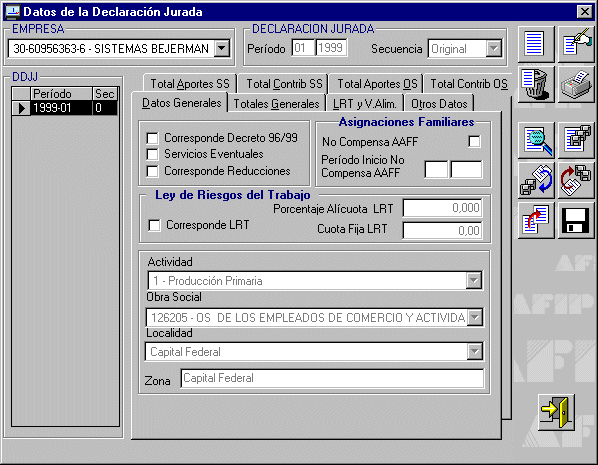
Seleccionar
en el dato Empresa aquella para la cual se desea
generar la Declaración Jurada mensual.
-
Hacer
click sobre el botón AGREGAR  a
los fines de ingresar el período correspondiente a la nueva
DDJJ que se desea realizar. a
los fines de ingresar el período correspondiente a la nueva
DDJJ que se desea realizar.
-
Luego
hacer click sobre el botón ACEPTAR  . .
-
A
fin de dar comienzo con el proceso de importación del archivo
ASCII generado por el Sistema de Sueldos y Jornales para entrono
Windows provisto por Sistemas Bejerman S.A, hacer click sobre
el botón IMPORTAR/EXPORTAR .
El
Sistema solicita la versión en la cual se presenta el archivo
ASCII generado, debiendo seleccionar la opción Standard
Versión 13.
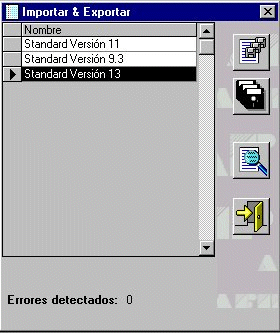
A
continuación, hacer click sobre el botón IMPORTAR  . .
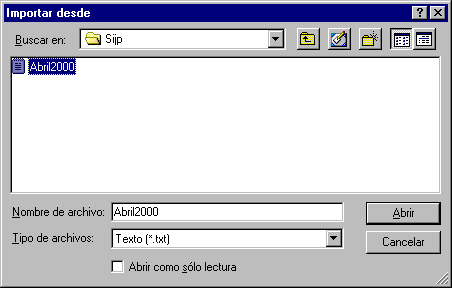
Mediante
las facilidades de Windows, seleccionar el archivo a importar,
indicando la unidad de disco, directorio y nombre del mismo.
Una
vez seleccionado, hacer click sobre el botón Abrir, presentándose
la siguiente ventana de confirmación.
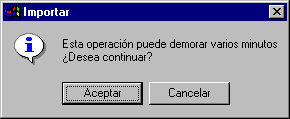
Seleccionar
el botón ACEPTAR.
Si
durante el proceso de importación se detecta la presencia de errores,
los mismos se muestran en pantalla informando el motivo que los
origina.
-
Finalizada
el proceso, usted podrá consultar por pantalla la nómina de
empleados importados, los
aportes
y contribuciones generados para cada uno de ellos e incluso la
DDJJ mensual.
Para
consultar la lista de personal, hacer click sobre el botón 
Si
desea consultar la DDJJ mensual, seleccionar el botón 
 Importante: Importante:
Si
una vez cumplida la importación del archivo ASCII, usted observa
la necesidad de importarlo nuevamente por algún posible inconveniente
o error en su generación, recuerde que el aplicativo AFIP-SIJP versión
13 no reemplaza los datos ya importados sino que intentará agregarlos
a los anteriores.
Por
tal motivo, se sugiere antes de llevar a cabo la nueva importación
para el período ya existente, eliminar la DDJJ, seleccionándola
y haciendo click sobre el botón 
|